あなたは「3Dセキュア認証に失敗してしまい、なぜエラーになるのかわからない」と思ったことはありませんか?結論、3Dセキュア認証の失敗には明確な原因があり、適切な対処法で解決できます。この記事を読むことで認証エラーの原因と解決策がわかるようになりますよ。ぜひ最後まで読んでください。
Contents
1. 3Dセキュア認証に失敗しました原因(Visa)の主な要因
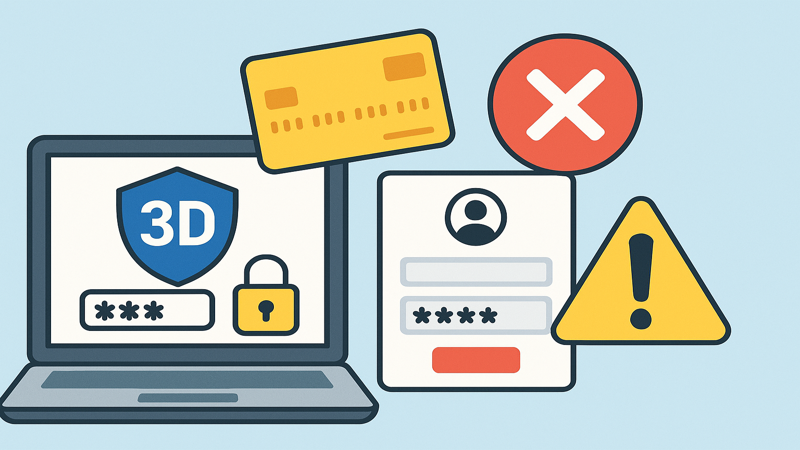
本人認証サービスの未登録・設定不備
3Dセキュア認証に失敗する最も一般的な原因は、本人認証サービスの未登録や設定不備です。
3Dセキュア(Visa Secure)を利用するためには、事前にクレジットカード発行会社を通じて本人認証サービスへの申し込みと設定が必要になります。
多くの方が「クレジットカードを持っていれば自動的に3Dセキュアが利用できる」と誤解していますが、実際には別途登録手続きが必要なケースがほとんどです。
また、カードの更新や再発行を行った際には、3Dセキュアの再登録が必要になる場合があります。
家族カードを利用している場合は、本人カードとは別に家族カード専用の設定が必要になることもあります。
登録状況の確認は、各カード会社の会員専用サイトやアプリから行うことができますので、まずは現在の登録状況を確認することが重要です。
パスワード入力ミス・情報入力エラー
3Dセキュア認証で最も多いエラー原因は、パスワードや認証情報の入力ミスです。
ワンタイムパスワード方式の場合、SMSやメールで送信される8桁の数字を正確に入力する必要があります。
固定パスワード方式を採用しているカード会社では、事前に登録したパスワードを間違えずに入力しなければなりません。
特に注意が必要なのは、クレジットカードの暗証番号やセキュリティコードと3Dセキュアのパスワードを混同してしまうケースです。
カード会社によっては、2回から4回程度の誤入力でセキュリティロックがかかる仕組みになっており、ロックがかかると一定時間利用できなくなったり、パスワードの再設定が必要になります。
入力時は慌てずに、大文字・小文字の区別や数字の桁数を正確に確認しながら入力することが大切です。
カード会社・発行会社の3Dセキュア未対応
利用しているクレジットカードが3Dセキュア認証に対応していない場合、認証を行うことができません。
現在、Visa、Mastercard、JCB、American Express、Diners Club、UnionPayなどの主要国際ブランドは3Dセキュアに対応していますが、カード発行会社によっては3Dセキュア認証サービスを提供していないケースがあります。
特に一部の地方銀行系カードや小規模な金融機関が発行するカードでは、3Dセキュアに対応していない場合があります。
家族カードや一部のプリペイドカード、デビットカードでも3Dセキュア認証に対応していないものがあります。
対応状況については、カード発行会社の公式サイトやカスタマーサポートに問い合わせることで確認できます。
3Dセキュア認証を必須とするECサイトが増えているため、対応していないカードでは決済自体ができない場合もあるので注意が必要です。
不正検知システムによる利用制限
カード会社の不正検知システムが作動し、取引が制限されることで3Dセキュア認証に失敗する場合があります。
普段の利用パターンと大きく異なる高額決済や海外サイトでの利用、短時間での複数回決済などは不正利用と判定される可能性があります。
新しいECサイトでの初回利用や、これまで利用したことのないカテゴリの商品購入なども不正検知の対象になることがあります。
不正検知システムが作動すると、カード保有者の安全を優先してカード利用が一時的に制限されます。
この場合、通常はメールやSMSで「ご利用確認のお知らせ」などの通知が送信され、本人による正規利用であることを確認すると制限が解除されます。
不正検知による制限の場合は、ユーザー側で設定変更することはできないため、カード発行会社への問い合わせが必要になります。
2. Visa 3Dセキュア認証失敗時の基本的な対処法
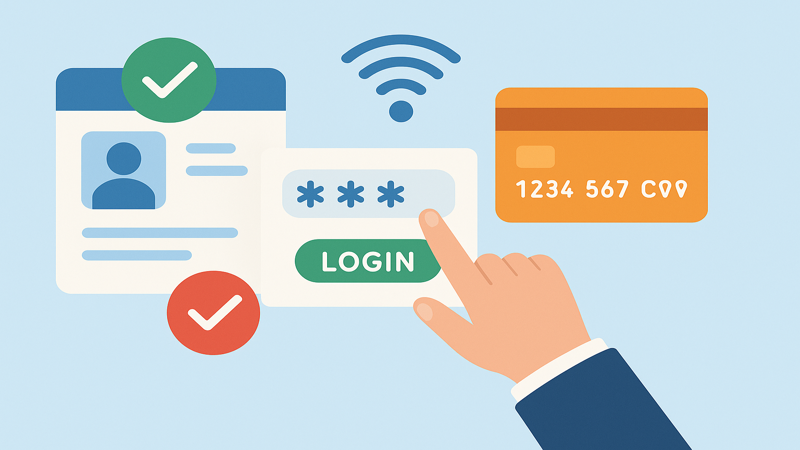
Visa Secureの登録状況確認方法
3Dセキュア認証に失敗した際は、まずVisa Secureの登録状況を確認することが重要です。
各カード会社の会員専用サイトまたはアプリにログインし、「本人認証サービス」や「3Dセキュア」のメニューから現在の登録状況を確認できます。
登録済みの場合は「登録済み」や「有効」などの表示がされ、未登録の場合は「未登録」や「利用不可」などの表示になります。
ワンタイムパスワード方式を利用している場合は、パスワード通知先の電話番号やメールアドレスが正しく設定されているかも併せて確認しましょう。
固定パスワード方式の場合は、パスワードの設定状況や最終更新日なども確認できる場合があります。
登録が完了していない場合は、同じ画面から新規登録の手続きを行うことができ、通常は本人確認書類の提出や SMS認証などの簡単な手続きで完了します。
正しいパスワード・認証情報の再入力
パスワード入力エラーが発生した場合は、落ち着いて正しい認証情報を再入力することが大切です。
ワンタイムパスワードの場合は、SMSやメールで受信した最新のパスワードを使用し、有効期限内(通常5分程度)に入力する必要があります。
パスワード入力画面で表示される決済金額と、SMSに記載された金額が一致していることを必ず確認してから入力しましょう。
固定パスワード方式の場合は、登録時に設定したパスワードを正確に入力し、大文字・小文字の区別や記号の入力にも注意が必要です。
パスワードが思い出せない場合は、「パスワードをお忘れの方」のリンクから再設定手続きを行うことができます。
一定回数以上の誤入力でロックがかかった場合は、時間をおいてから再度試すか、パスワードの再設定を行う必要があります。
ネットワーク接続環境の見直し
3Dセキュア認証は インターネット経由で行われるため、通信環境が不安定だと認証に失敗することがあります。
Wi-Fi接続が不安定な場合は、一度Wi-Fiを切断してモバイル通信に切り替えるか、安定したWi-Fi環境での再試行を行いましょう。
移動中や地下鉄、山間部など電波状況が悪い場所での決済は避け、電波状況の良い場所で改めて手続きを行うことをおすすめします。
ブラウザのキャッシュやCookieが原因で認証に失敗する場合もあるため、ブラウザの再起動やキャッシュクリアを試してみましょう。
複数のブラウザタブで同時に決済処理を行っている場合は、他のタブを閉じて単一のタブで手続きを完了させるようにしてください。
認証画面で長時間操作を行わずにいるとセッションタイムアウトが発生する場合があるため、認証画面が表示されたら速やかに手続きを完了させることが重要です。
カード情報(番号・有効期限・CVV)の再確認
3Dセキュア認証の前段階で、入力したカード情報に誤りがあると認証プロセス自体が開始されない場合があります。
クレジットカード番号は16桁の数字を正確に入力し、ハイフンやスペースなどの記号は入力フィールドの仕様に合わせて調整しましょう。
有効期限は月/年(MM/YY)の形式で入力し、月は01-12、年は西暦の下2桁で入力するのが一般的です。
CVV(セキュリティコード)は、Visaカードの場合は裏面に記載された3桁の数字を正確に入力してください。
名義人名はカードに刻印されたローマ字表記と完全に一致するように入力し、姓名の間のスペースの有無も確認が必要です。
請求先住所を入力する場合は、カード会社に登録された住所と完全に一致させる必要があり、郵便番号や番地の表記も正確に入力しましょう。
3. カード会社別の3Dセキュア認証失敗対応策

三井住友カード(Visa Secure)のエラー解決法
三井住友カードのVisa Secureでエラーが発生した場合は、Vpassへのログインから対処を開始します。
Vpassにログイン後、「セキュリティ」メニューから「本人認証サービス」を選択し、現在の登録状況を確認してください。
三井住友カードでは、Vpassのログインパスワードと3Dセキュアのパスワードが連動している場合があるため、Vpassパスワードの変更後は3Dセキュアも更新が必要です。
ワンタイムパスワードが届かない場合は、登録されているメールアドレスが正しいか、迷惑メールフォルダに振り分けられていないかを確認しましょう。
SMS認証を利用している場合は、携帯電話番号の登録状況と受信設定を確認し、必要に応じて番号の更新を行ってください。
エラーが継続する場合は、三井住友カードのカスタマーセンター(0120-919-456)に連絡し、専門オペレーターによる個別対応を受けることができます。
カード更新や再発行後に認証エラーが発生した場合は、新しいカード情報での再登録が必要になることがあります。
楽天カードのワンタイムパスワード認証問題
楽天カードの3Dセキュア認証では、主にワンタイムパスワード方式が採用されており、SMS認証でのエラーが多く報告されています。
楽天e-NAVIにログインし、「お客様情報の照会・変更」から本人認証サービスの設定状況を確認してください。
SMSでワンタイムパスワードが届かない場合は、楽天e-NAVIに登録されている携帯電話番号が現在使用している番号と一致しているかを確認しましょう。
楽天カードでは決済画面で表示される利用金額とSMSに記載された金額が一致していることを必ず確認してから、8桁のワンタイムパスワードを入力してください。
「【楽天カード】金額* JPY、入力内容は**」という形式のSMSが届きますが、フィッシング詐欺の偽SMSも存在するため、決済画面の金額との照合は必須です。
本人カード会員と家族カード会員で認証方法が異なり、家族カード会員は固定パスワード方式になる場合があるので、それぞれの認証方法を正しく理解することが重要です。
エラーが解決しない場合は、楽天e-NAVIから3Dセキュアの再設定を行うか、楽天カードコンタクトセンター(0570-66-6910)への問い合わせを検討してください。
MUFGカードの本人認証サービス不具合対処
MUFGカード(三菱UFJニコス)の本人認証サービスでエラーが発生した場合は、MUFGカードWEBサービスでの設定確認が必要です。
MUFGカードWEBサービスにログインし、「各種サービス」メニューから「本人認証サービス」を選択して現在の設定状況を確認してください。
本人認証サービスの利用には、MUFGカードWEBサービスのID登録が前提条件となっているため、未登録の場合は先にID登録を完了させる必要があります。
ワンタイムパスワードの通知先は、ID登録時に入力したメールアドレスが初期設定になっているため、現在使用しているメールアドレスと異なる場合は変更手続きが必要です。
メール受信エラーの場合は、迷惑メールフィルターの設定でMUFGからのメールが受信できるように設定を変更してください。
一定回数以上のパスワード誤入力によりロックがかかった場合は、「ID・パスワードをお忘れの方」から再設定手続きを行うことでロック解除が可能です。
不正検知システムによる取引保留が発生している場合は、正しいワンタイムパスワードを入力してもエラーになることがあるため、MUFGカードのサポートセンターへの連絡が必要です。
その他主要カード会社の個別対応方法
イオンカードでは、携帯電話番号が登録済みの場合は手続き不要でSMS認証が利用でき、「暮らしのマネーサイト」から設定確認ができます。
dカードの場合は、カード番号の先頭4桁によって認証方法が異なり、「ワンタイム」アプリを使用する場合と SMS認証を使用する場合があります。
au PAYカードでは、会員専用サイトのTOPページで本人認証サービスの登録状況を確認でき、未登録の場合は顧客自身で登録手続きが可能です。
セゾンカードでは、Netアンサーにログインまたは新規登録したユーザーは自動的に本人認証サービスに登録され、ワンタイムパスワードの通知が開始されます。
ビューカードの場合は、VIEW’s NETから本人認証サービスの設定変更ができ、SMSまたはメール通知の選択が可能です。
各カード会社で認証方式や設定方法が異なるため、エラーが発生した場合は該当するカード会社の公式サイトで最新の設定手順を確認することが重要です。
4. 3Dセキュア認証エラーを防ぐ予防策と最新対策
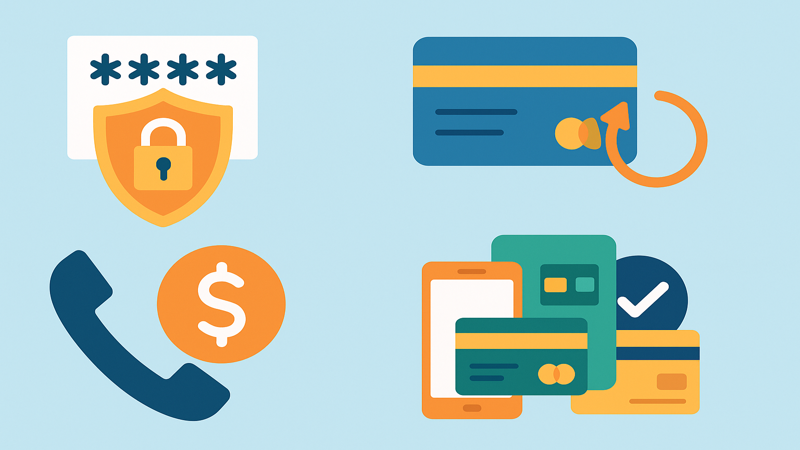
定期的なパスワード更新と管理方法
3Dセキュア認証エラーを防ぐために、定期的なパスワード更新と適切な管理が重要です。
固定パスワード方式を採用しているカード会社では、3ヶ月から6ヶ月程度の間隔でパスワードを更新することをおすすめします。
パスワードは英数字の組み合わせで8文字以上の複雑なものを設定し、他のサービスで使用しているパスワードとは異なるものを選択してください。
パスワード管理アプリや手帳での記録管理を活用し、忘れることがないよう適切に保管することが大切です。
ワンタイムパスワード方式の場合は、SMS受信用の携帯電話番号やメールアドレスを最新の情報に保ち、機種変更時には速やかに更新手続きを行いましょう。
セキュリティ強化のため、複数のカードで異なる認証方式を併用している場合は、それぞれの認証方法を記録しておくことで混乱を防げます。
定期的にカード会社の会員サイトにログインし、本人認証サービスの設定状況を確認する習慣をつけることで、問題の早期発見が可能になります。
カード更新・再発行時の再登録手順
クレジットカードの更新や再発行時には、3Dセキュアの再登録が必要になる場合があるため、事前の準備が重要です。
新しいカードが届いたら、有効化手続きと同時に本人認証サービスの設定状況を確認し、必要に応じて再登録を行ってください。
カード番号や有効期限が変更された場合、以前の認証設定は無効になることがあるため、新しいカード情報での登録手続きが必要です。
再登録時には、携帯電話番号やメールアドレスなどの連絡先情報も最新のものに更新し、認証コードが確実に受信できる状態にしておきましょう。
家族カードの更新時は、本人カードとは別に家族カード専用の認証設定が必要になる場合があるため、個別に確認することが重要です。
更新前に利用していたECサイトに登録されたカード情報も、新しいカード情報に更新し、3Dセキュアの設定も併せて確認してください。
緊急時の代替手段として、複数のクレジットカードを所有している場合は、すべてのカードで3Dセキュアの設定を完了しておくことをおすすめします。
高額取引時の事前連絡による制限回避
普段の利用パターンと大きく異なる高額決済を行う際は、事前にカード会社への連絡を行うことで不正検知による制限を回避できます。
海外旅行や高額商品の購入予定がある場合は、利用日程と予想金額をカード会社のカスタマーセンターに事前連絡することが効果的です。
新規のECサイトでの高額決済や、普段利用しないカテゴリの商品購入時も、事前連絡により不正検知の誤作動を防ぐことができます。
24時間365日対応のコールセンターを提供しているカード会社では、深夜や早朝の決済でも事前連絡が可能です。
複数回の高額決済を短時間で行う予定がある場合は、その旨を具体的に伝えることで、システムによる自動制限を回避できます。
事前連絡時には、カード番号の下4桁、利用予定の店舗名、予想金額、利用日時などの詳細情報を準備しておくとスムーズに手続きが進みます。
緊急時の連絡先として、各カード会社の緊急時対応電話番号を控えておき、海外利用時にも対応できるよう準備しておくことが重要です。
複数決済手段の準備とリスク分散策
3Dセキュア認証エラーに備えて、複数の決済手段を準備しておくことで、決済時のトラブルを回避できます。
異なるカード会社の発行するVisaカードを複数所有することで、一つのカードでエラーが発生した際の代替手段を確保できます。
Visa以外にもMastercard、JCB、American Expressなど、異なる国際ブランドのカードを併用することで、ブランド固有の問題にも対応できます。
デビットカードやプリペイドカードも3Dセキュアに対応している場合があるため、クレジットカードの補完的な決済手段として活用できます。
電子マネーやQRコード決済、代金引換など、クレジットカード以外の決済方法も併用することで、決済の選択肢を広げることが可能です。
重要な決済については、事前に複数の決済方法でテスト購入を行い、それぞれの認証プロセスを確認しておくことをおすすめします。
緊急時の対応として、家族カードの3Dセキュア設定も完了しておき、本人カードでエラーが発生した際の代替手段として準備しておくことが効果的です。
まとめ
この記事を読んでわかるポイントは以下の通りです:
- 3Dセキュア認証失敗の主な原因は本人認証サービスの未登録・設定不備、パスワード入力ミス、カード会社の未対応、不正検知システムの作動である
- Visa Secureの基本対処法として、登録状況確認、正しいパスワード再入力、ネットワーク環境見直し、カード情報の再確認が有効である
- 三井住友カード、楽天カード、MUFGカードなど各社で認証方式と対処法が異なるため、個別の対応が必要である
- 定期的なパスワード更新と適切な管理により、認証エラーの多くを予防できる
- カード更新・再発行時には3Dセキュアの再登録が必要になる場合がある
- 高額取引前の事前連絡により不正検知システムによる制限を回避できる
- 複数の決済手段を準備することで決済時のリスクを分散できる
- ワンタイムパスワード方式とSMS認証が主流になっており、携帯電話番号の管理が重要である
- 不正検知システムの誤作動による制限では、カード会社への問い合わせが必須である
- エラー発生時は慌てずに段階的な対処法を試し、解決しない場合は専門サポートに相談する
3Dセキュア認証エラーは適切な知識と対処法があれば必ず解決できる問題です。この記事で紹介した方法を参考に、安全で快適なオンラインショッピングを楽しんでください。困った時は一人で悩まず、カード会社のサポートも積極的に活用しましょう。












Leave a Reply